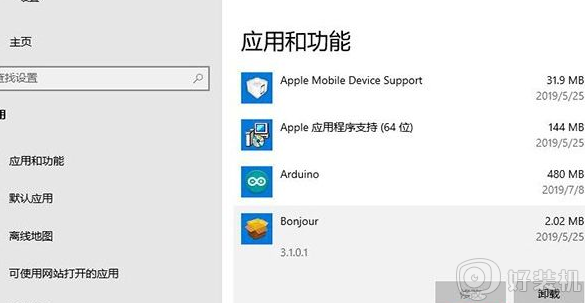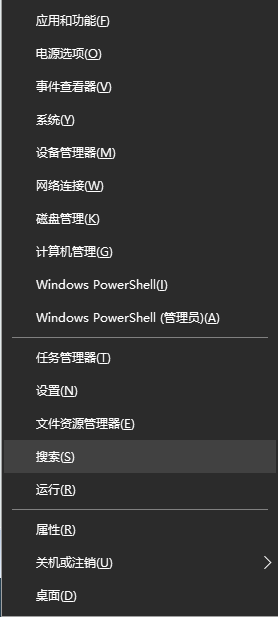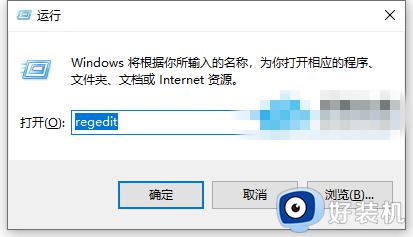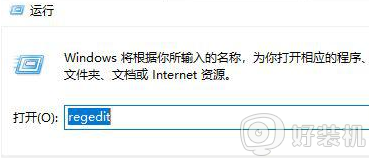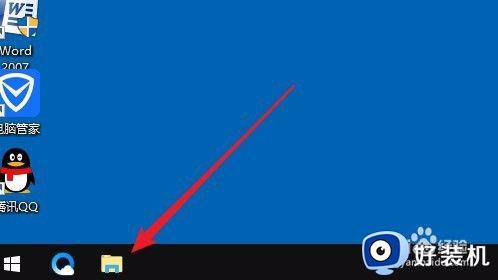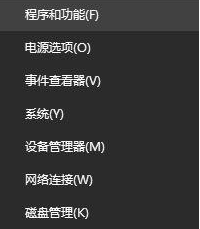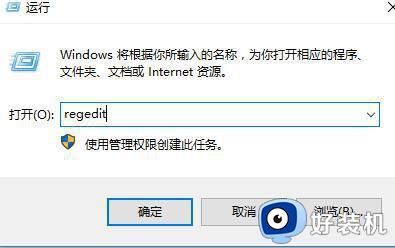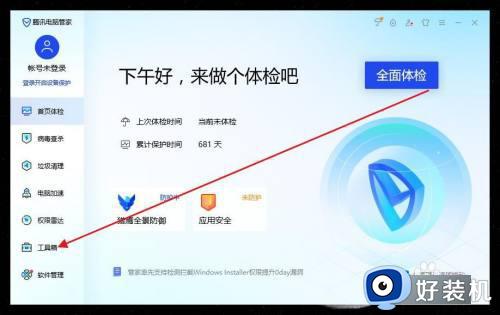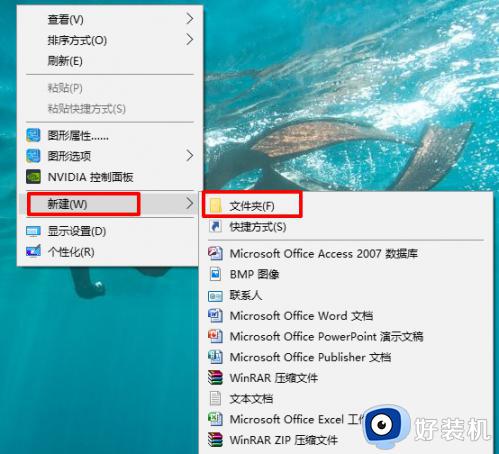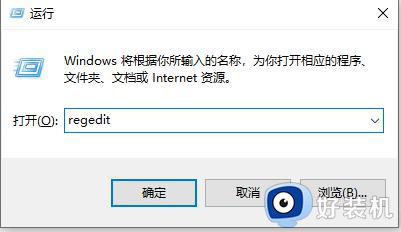win10右键新建很卡顿怎么办 win10点击右键新建卡死解决方法
时间:2023-02-04 10:02:37作者:xinxin
我们在日常使用win10电脑的过程中,难免需要新建一些文件夹来存储一些文档,方便用户更好的管理,然而当用户在win10中文版系统桌面上通过鼠标右键选择新建选项时却总是会出现卡死的情况,对此win10右键新建很卡顿怎么办呢?下面小编就来告诉大家win10点击右键新建卡死解决方法。
具体方法:
1.检查驱动的问题,按下【Win】+【X】打开菜单选择【设备管理器】。
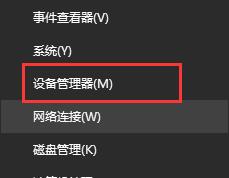
2.点击【鼠标和其他指针设备】,找到鼠标驱动,右击鼠标驱动【卸载】设备,再点击【扫描检测硬件改动】,然后重启电脑。
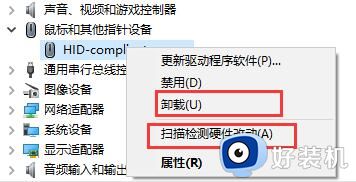
3.如果问题还是没有解决,请按下【Win】+【R】打开运行输入【CMD】。
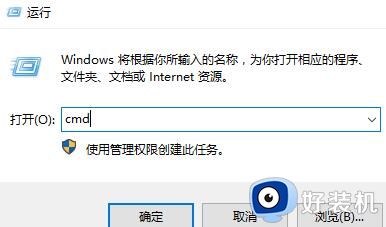
4.然后在打开的管理员窗口中输入以下代码:
【net user User ****** /add】(User是新建账户,******是新建的随机密码)
【net localgroup administrators User /add】(赋予该账号管理员权限)
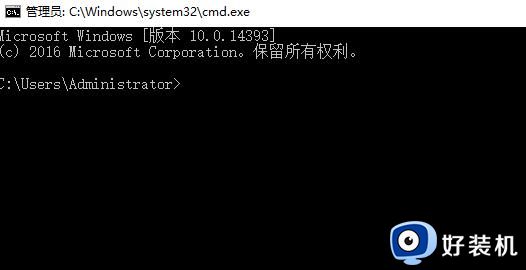
5.完成后重启电脑即可进行使用了。
上述就是小编告诉大家的win10点击右键新建卡死解决方法了,有出现这种现象的小伙伴不妨根据小编的方法来解决吧,希望能够对大家有所帮助。